かんたん設定による設定
本項は、本機のコントロールパネルを使用したかんたん設定の手順を説明します。
かんたん設定では、次のような稼働設定ができます。
| メニュー名 | 使用目的 | 設定項目およびテスト |
|---|---|---|
| [1.刈り高さ設定] | 本機の刈り高さを設定します。 | - 刈り高さ |
| [2.エリア設定] | エリアワイヤーのレイアウトを設定します。この設定値は他の設定から参照されます。 | - 信号タイプ - ショートカットワイヤーの本数 - 本機が充電ステーションにドッキングする方向 - エリアワイヤーの長さ - エリアの広さ |
| [3.草刈りスタートポイント設定] | 充電ステーションから離れた場所からでも、草刈りを開始できるように草刈りスタートポイントを設定します。 | - 草刈りスタートポイントの移動方向(時計回り/反時計回り) - 充電ステーションから草刈りスタートポイントまでの距離 - 各ポイントから本機が稼働する割合 |
| [4.草刈りスタートポイントテスト] | [3.草刈りスタートポイント設定]で設定した草刈りスタートポイントのテストを行います。 | - 設定済みの各草刈りスタートポイントのテスト |
| [5.タイマー設定] | スケジュールに従って本機が稼働するタイマーを設定します。 | - 設定済みの各草刈りスタートポイントへの移動テスト |
取扱いのポイント
- かんたん設定を開始する前に、充電ステーションの設置およびエリアワイヤーの敷設が完了していることを確認してください。エリアワイヤーの敷設は、お買いあげ販売店にご相談ください。
- 取扱説明書の「設置と初期設定の記録」が販売店によって記載されている場合は、かんたん設定による設定を行う際に参照してください。
- かんたん設定を開始する前に、取扱説明書の「設置と初期設定の記録」へ記入します。
- かんたん設定による設定後、メニューの設定から設定値を変更できます。詳細は、「4 メニューの設定」を参照してください。
- 「Mii-monitor」で設定値を変更することもできます。
-
刈り高さ設定
この設定を使用して、本機の刈り高さを設定することができます。
-
[1. かんたん設定]を選択し、
 ボタンを押します。
ボタンを押します。
かんたん設定のトップ画面が表示されます。
-
[1. 刈り高さ設定]を選択し、
 ボタンを押します。
ボタンを押します。
刈り高さ設定画面が表示されます。
-
[1.オートハイト]または[2.マニュアル設定]を選択し、
 ボタンを押します。
ボタンを押します。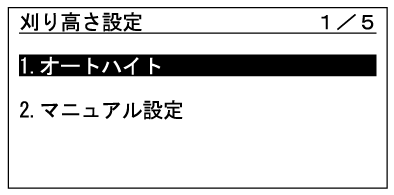
メニュー名 説明 [1.オートハイト] 本機は、「現在の刈り高さ」から、「目標刈り高さ」まで徐々に刈刃の高さを下げていきます。 [2.マニュアル設定] ご希望の刈り高さに、刈りこみ高さを設定します。 [1.オートハイト]を選択した場合は、手順1-4に進みます。
[2.マニュアル設定]を選択した場合は、手順1-6に進みます。 -

 ボタン、または数字ボタンで「目標刈り高さ」を設定し、
ボタン、または数字ボタンで「目標刈り高さ」を設定し、 ボタンを押します。
ボタンを押します。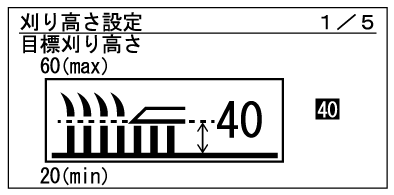
-

 ボタン、または数字ボタンで「現在の刈り高さ」を設定し、
ボタン、または数字ボタンで「現在の刈り高さ」を設定し、 ボタンを押します。
ボタンを押します。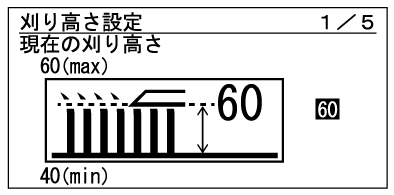
取扱いのポイント
- 本機をご使用になる前に、草丈を65mm以下にしておくことをお勧めします。
- [1.オートハイト]を選択した場合は、1週間に5~20mmずつ刈り高さが下がります。作業負荷により、刈り高さが下がるペースは異なります。
- 作業量が多い場合は、刈り高さが5mm上がることがあります。
- 1週間以上、本機の電源を切った場合、刈り高さは60mmにリセットされます。
- 次のような状態では、本機が正常に動作しないことがあります。
- 刈刃が摩耗している。
- 刈刃ディスクなどの作業部に汚れや切り取った草が溜まっている。
- 作業タイマーが草刈りエリア全体を刈るのに十分な時間設定されていない。
- 草刈りエリア上に枝や岩などの障害物がある。
-

 ボタンを押して刈刃の高さを選択します。
ボタンを押して刈刃の高さを選択します。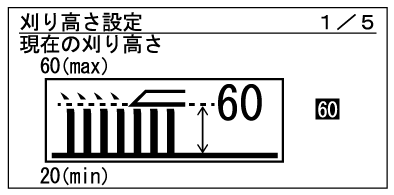
取扱いのポイント
- 現在の草丈から刈り取り量が5mm以内になるように、刈り高さ設定することをお勧めします。
-
 ボタンを押します。
ボタンを押します。
刈り高さの設定が完了しました。
かんたん設定のトップ画面が表示され、[1.刈り高さ設定]にチェックマークが入ります。
-
-
エリア設定
この設定を使用して、本機が稼働するエリアのレイアウト情報を設定できます。
-
[2. エリア設定] を選択し、
 ボタンを押します。
ボタンを押します。
エリア設定画面が表示されます。
-
信号タイプとショートカットワイヤーの本数を選択し、
 ボタンを押します。
ボタンを押します。
次に[OK] を選択し、 ボタンを押します。
ボタンを押します。
[本体をステーションにセットしてください]と表示されます。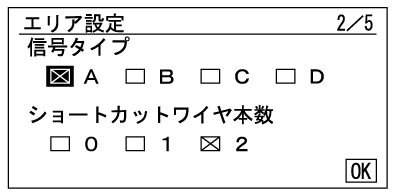
- 本機を充電ステーションにセットします。
[お待ちください]と表示された後に、[完了]と表示されます。
充電ステーションにセットした状態では、[充電ステーションから外してください]と表示されます。一度充電ステーションから取り外し、再度セットしてください。 - [OK]を選択し、
 ボタンを押します。
ボタンを押します。
[ステーションの向き] の選択画面が表示されます。 -
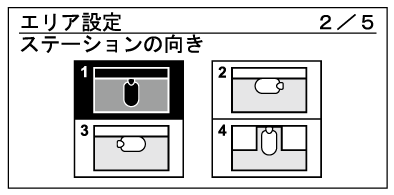
-
エリアワイヤーの長さおよびエリアの広さの値を入力し[OK]を選択し、
 ボタンを押します。
ボタンを押します。
かんたん設定にて自動設定される値は、エリアワイヤーの長さから自動算出されますので、エリアワイヤーの長さは正確に入力してください。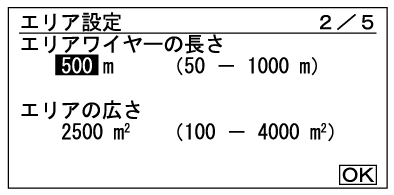
- 入力が終わったら、
 ボタンを押します。[OK]が選択されます。もう一度
ボタンを押します。[OK]が選択されます。もう一度 ボタンを押します。
ボタンを押します。
これでエリア設定が完了です。
かんたん設定のトップ画面が表示され、[2.エリア設定]にチェックマークが入ります。
-
-
草刈りスタートポイント設定
この設定では、本機の稼働開始位置を設定できます。草刈りスタートポイントの設定とタイマーの設定を組み合わせると、効率よく草刈りエリアの草刈りができます。
-
[3.草刈りスタートポイント設定]を選択し、
 ボタンを押します。
ボタンを押します。
草刈りスタートポイント設定画面が表示されます。
-
[はい]または[いいえ]を選択し、
 ボタンを押します。
ボタンを押します。
[はい]を選択した場合は、手順3-3に進みます。
[いいえ]を選択した場合は、下記の動作となります。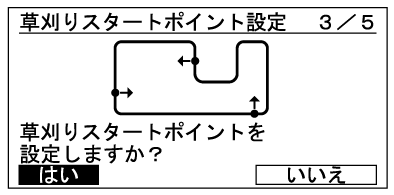
- 本機は常に、充電ステーションが草刈りスタートポイントになります。
- [3.草刈りスタートポイント設定]および[4.草刈りスタートポイントテスト]にチェックマークが入ります。
- かんたん設定のトップ画面に戻ります。
- 設定するポイントを選択し、
 ボタンを押します。
ボタンを押します。
設定するポイントの設定画面が表示されます。 -
 (時計回り)または
(時計回り)または (反時計回り)、ショートカットワイヤー(S1またはS2)を選択し、充電ステーションから草刈りスタートポイントまでの距離を入力し、各スタートポイントの稼働率をパーセントで入力します。
(反時計回り)、ショートカットワイヤー(S1またはS2)を選択し、充電ステーションから草刈りスタートポイントまでの距離を入力し、各スタートポイントの稼働率をパーセントで入力します。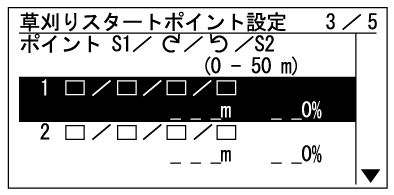
設定する草刈りスタートポイントで前述の手順を繰り返します。
各スタートポイントの稼働率を割り振り、合計100%になるように入力します。
設定できる草刈りスタートポイントの数は、5カ所です。草刈りエリア全体の大きさと各エリアの面積に基づき、各スタートポイントの稼働率を入力します。
本機は草刈りを開始したスタートポイントの草刈りエリア以外のエリアも作業します。スタートポイントは、特定の草刈りエリアを設定するものではありません。到達困難なエリアに、本機が到達することを目的としています。 -
[OK]を選択し、
 ボタンを押します。
ボタンを押します。
草刈りスタートポイントの設定が完了しました。かんたん設定のトップ画面が表示され、[3.草刈りスタートポイント設定]にチェックマークが入ります。設定を変更する場合は、本メニューを再度選択してください。かんたん設定で設定を変更できます。画面の説明(例)
詳細は、[草刈りスタートポイント設定](草刈りスタートポイント設定)を参照してください。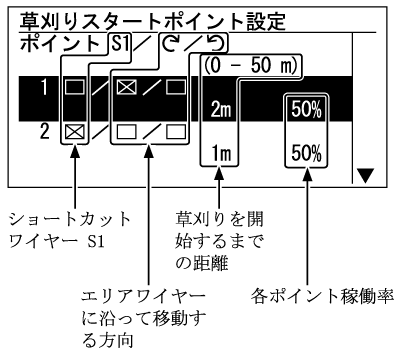
-
-
草刈りスタートポイントテスト
このテストでは、[3.草刈りスタートポイント設定]で追加した草刈りスタートポイントを確認できます。
取扱いのポイント
- 各テストは、本機が充電ステーションにドッキングしている状態で行ってください。
-
[4.草刈りスタートポイントテスト]を選択し、
 ボタンを押します。
ボタンを押します。
-
草刈りスタートポイント番号を選択し、
 ボタンを押します。
ボタンを押します。
選択した草刈りスタートポイントの情報が表示されます。
テストが完了、またはテストが不要な場合は、[OK]を選択し、 ボタンを押します。
ボタンを押します。
手順5-1に進みます。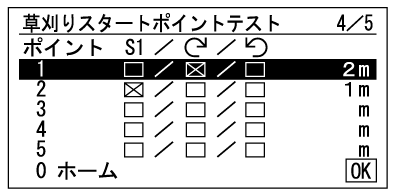
-
選択した草刈りスタートポイントの設定情報を確認します。
走行ラインの数値は、本機がエリアワイヤーに沿って走行する、エリアワイヤーとの距離テーブルのことです。詳しくは、「走行ラインの設定値と走行幅」を参照してください。
参考:走行ライン0は10cm、5は50cmとなります。
-
コントロールパネルカバーを閉じます。
本機は、選択された草刈りスタートポイントに移動します。
テストが正常に終了すると、本機はゆっくり回転し、ブザー音が鳴ります。
-
STOPボタンを押します。
コントロールパネルカバーが開きます。
-
メッセージに対し[はい]または[いいえ]を選択し、
 ボタンを押します。
ボタンを押します。
[はい]を選択した場合は、手順4-2に戻ります。
[いいえ]を選択した場合は、手順4-7に進みます。
草刈りスタートポイントの詳細は、「3 草刈りスタートポイント設定」の手順3-3を参照してください。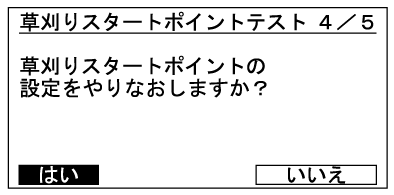
-
本機が充電ステーションへ戻るテストを行います。
[0ホーム]を選択し、 ボタンを押します。
ボタンを押します。
[ステーションへもどるテスト]の画面が表示されます。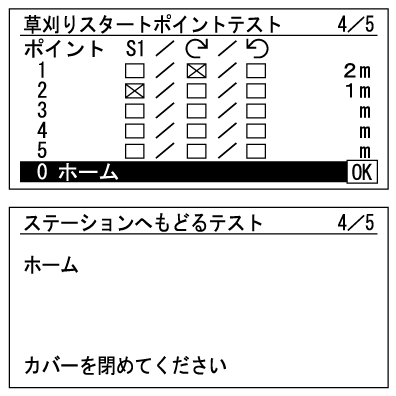
-
コントロールパネルカバーを閉じます。
本機は充電ステーションに戻ります。
-
本機が充電ステーションにドッキング後、STOPボタンを押します。
コントロールパネルカバーが開きます。
ディスプレイに「テスト完了」と表示されます。
-
[OK] を選択し、
 ボタンを押します。
ボタンを押します。
テスト開始点の設定が完了します。
かんたん設定のトップ画面が表示され、「4.草刈りスタートポイントのテスト」にチェックマークが入ります。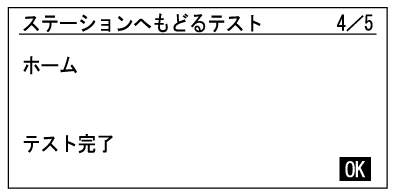
-
[OK] を選択し、
 ボタンを押します。
ボタンを押します。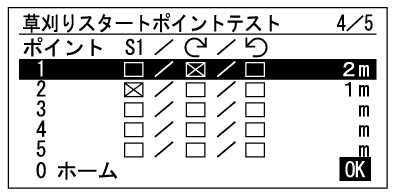
-
タイマー設定
この設定では、本機が稼働する作業日と作業時間を設定できます。
-
[5. タイマー設定] を選択し、
 ボタンを押します。
ボタンを押します。
-
[1.オート設定]または[2.マニュアル設定]を選択し、
 ボタンを押します。
ボタンを押します。
メニュー名 説明 [1. オート設定] エリアワイヤーの長さおよびエリアの広さを参照し、最低限必要な1週間の稼働日数を自動で計算します。 [2.マニュアル設定] 本機が稼働する作業日と作業時間を手動で設定します。草刈りエリアの状態に応じて適切な設定ができます。 [1.オート設定]を選択した場合は、手順5-3に進みます。
[2.マニュアル設定]を選択した場合は、手順5-4に進みます。
タイマーの設定の詳細は、「4 メニューの設定」を参照してください。 -
本機が自動運転する時間帯を選択し
 を押します。選択後、[OK]を選択し、
を押します。選択後、[OK]を選択し、 ボタンを押します。
ボタンを押します。
[昼]:主に午前または午後に稼働します。
[夜]:主に夜間に稼働します。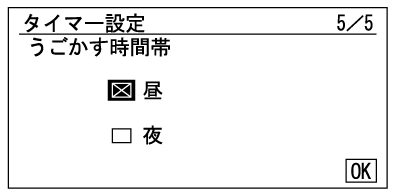
-
エリアワイヤーの長さおよび草刈りエリア面積を参照して自動選択された曜日を確認します。[OK]を選択し、
 ボタンを押してタイマー設定画面に進みます。
ボタンを押してタイマー設定画面に進みます。
本機が稼働する曜日を選択できます。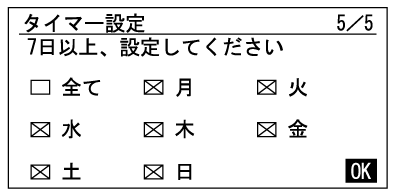
-
手順5-2で[1.オート設定]を選択した場合は、エリアワイヤーの長さおよび草刈りエリアの広さを参照して自動設定された曜日を確認します。
変更しない場合、または設定が完了したら[OK]を選択し、 ボタンを押します。
ボタンを押します。
手順5-9に進みます。
タイマーを変更したい場合は、曜日を選択し、 ボタンを押して、本機のタイマーを変更します。
ボタンを押して、本機のタイマーを変更します。
手順5-2で[2.マニュアル設定]を選択した場合は、曜日を選択し、 ボタンを押して、本機のタイマーを変更します。
ボタンを押して、本機のタイマーを変更します。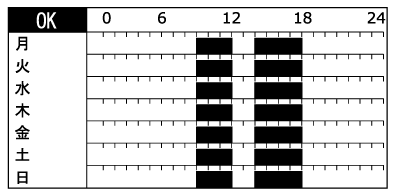
-
[1]に開始時間と終了時間を24時間形式で入力します。1日を2回に分けて稼働する場合は、[2]にも開始時間と終了時間を24時間形式で入力します。
[他の日にコピーする]を選択して ボタンを押すと、別の曜日に設定をコピーできます。
ボタンを押すと、別の曜日に設定をコピーできます。
- 稼働曜日を再設定する場合は、
 ボタンを押します。
ボタンを押します。
手順5-4に戻ります。 - [OK] を選択し、
 ボタンを押します。
ボタンを押します。 -
必要に応じて、各曜日で使用する草刈りスタートポイントを変更できます。変更したい曜日を選択し、
 ボタンを押します。
ボタンを押します。
[3.草刈りスタートポイント設定]で設定した項目のチェックボックスが表示されます。
完了したら、[OK]を選択して ボタンを押します。手順5-11に進みます。
ボタンを押します。手順5-11に進みます。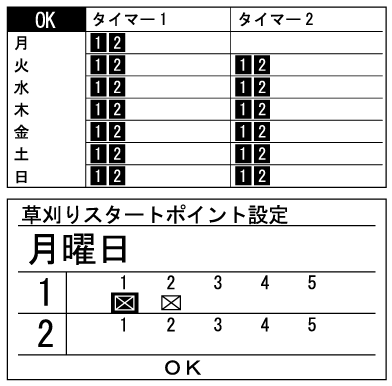
- [OK]を選択し、
 ボタンを押します。
ボタンを押します。 -
1週間の設定作業時間と推奨作業時間を確認します。[OK]または[もどる]を選択し、
 ボタンを押します。
ボタンを押します。
[おすすめ]の時間よりも設定したタイマーの時間が短い場合は、数値が点滅します。
-
[完了]を選択し、
 ボタンを押します。
ボタンを押します。
かんたん設定のトップ画面が表示され、[5.タイマー設定]にチェックマークが入ります。
「セットアップを完了しました」と表示されます。
このメニューの設定を変更したい場合は、再度このメニューを選択してください。かんたん設定で変更することができます。
-
詳しい設定が不要な場合は、[完了]を選択し、
 ボタンを押します。
ボタンを押します。
かんたん設定が完了し、ホーム画面が表示されます。
-